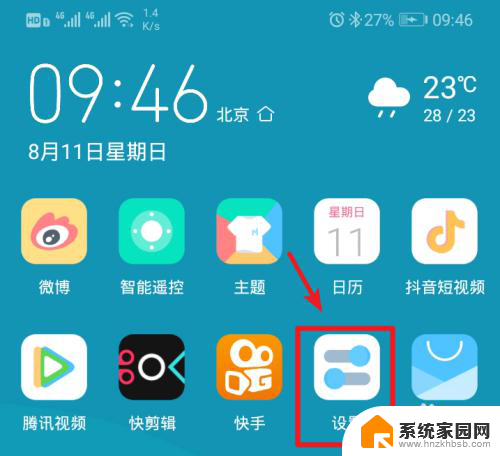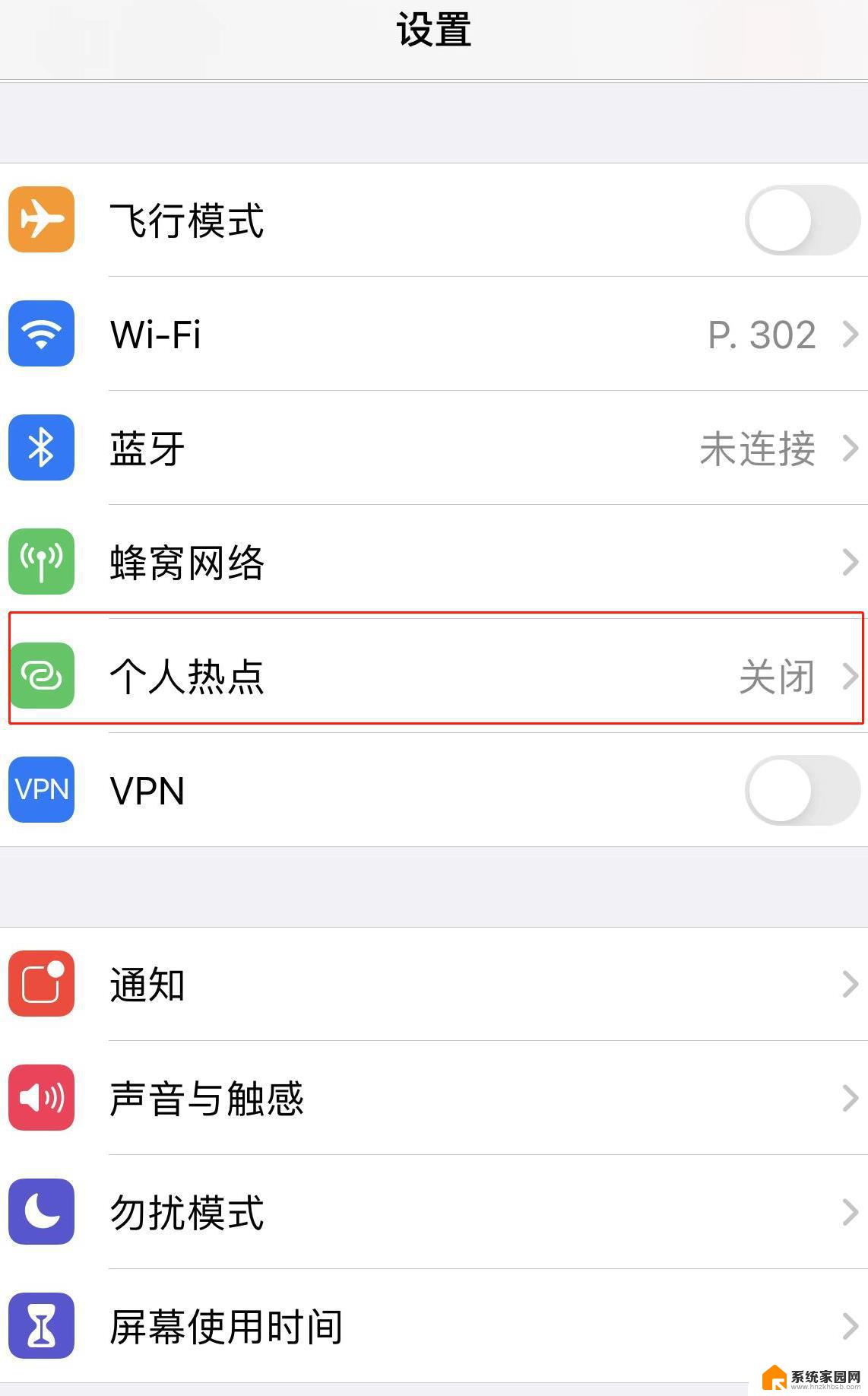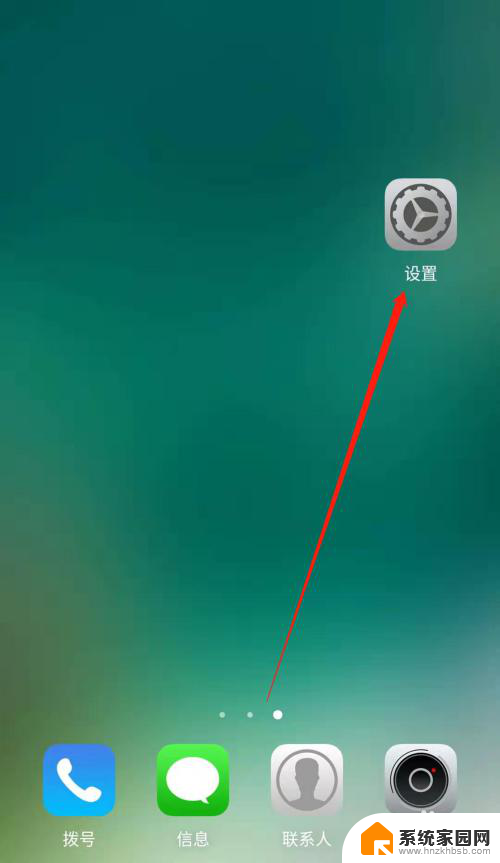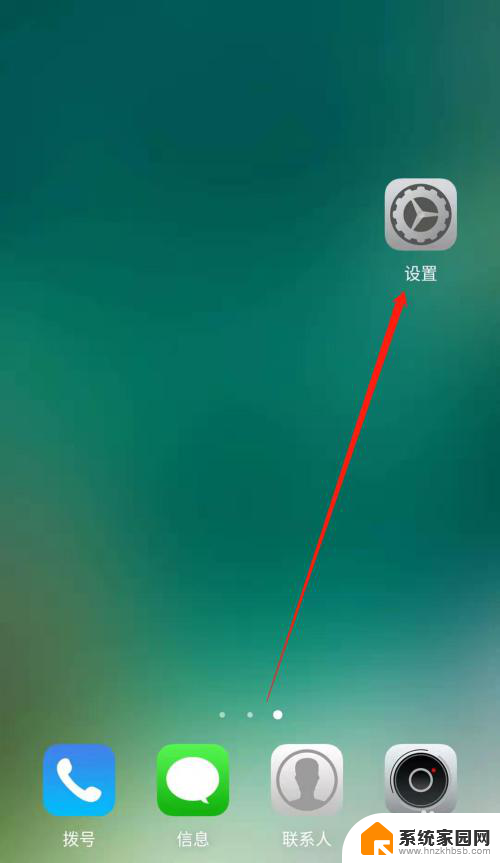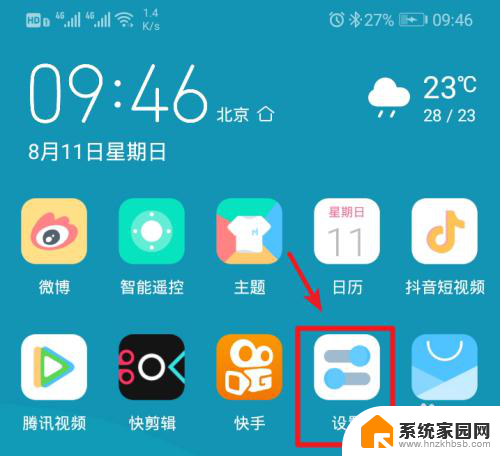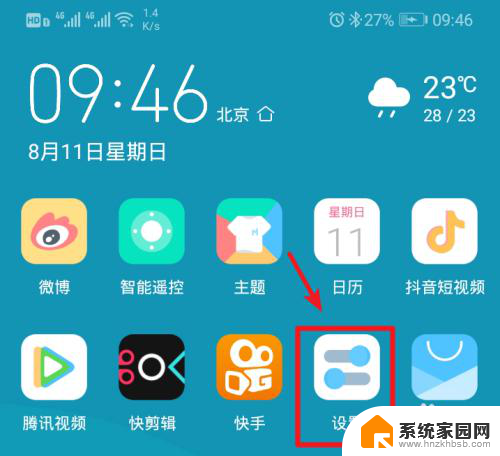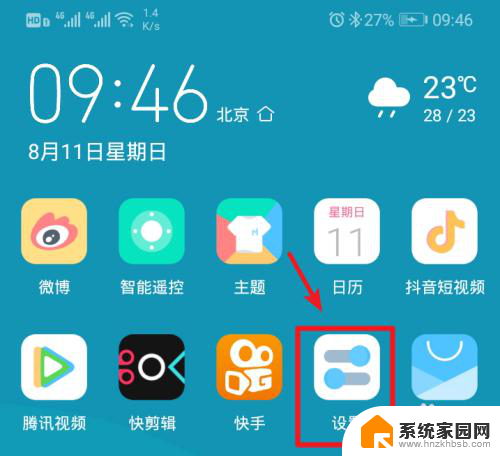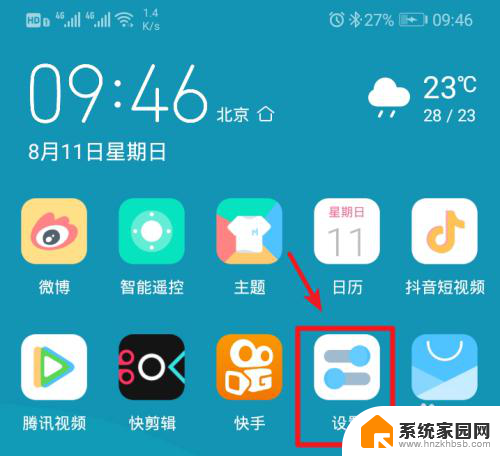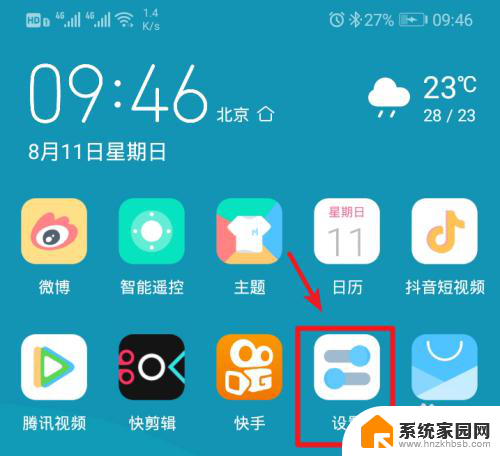笔记本怎样连接手机热点wifi 笔记本电脑如何通过手机热点连接网络
如今随着移动互联网的快速发展,手机热点已成为一种常见的网络连接方式,对于那些没有Wi-Fi信号或无法接入固定网络的场景,通过手机热点连接网络成为了一种便捷的选择。如何让我们的笔记本电脑通过手机热点连接网络呢?本文将为大家介绍一些简单实用的方法,助您快速实现笔记本与手机热点的无缝连接,畅游互联网的海洋。
具体步骤:
1.解锁手机进入后,选择手机的设置图标进入。
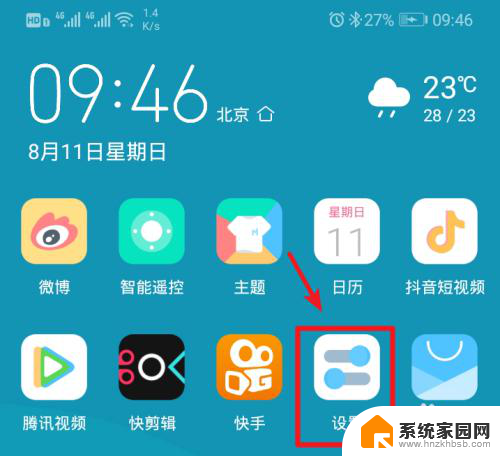
2.在手机设置内,点击上方的无线和网络的选项进入。
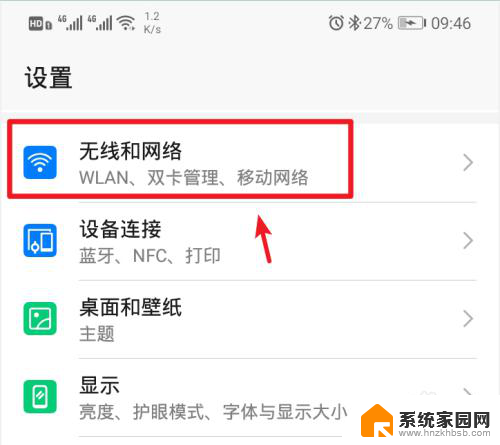
3.进入无线和网络设置界面,选择移动网络共享的选项。
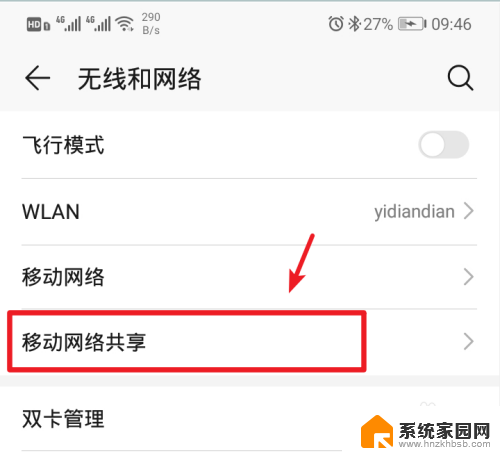
4.进入后,选择顶部的便携式wlan热点的选项。
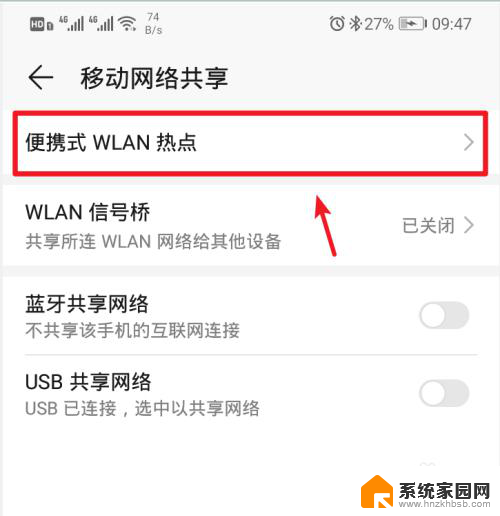
5.进入后,将个人热点后方的开关打开。
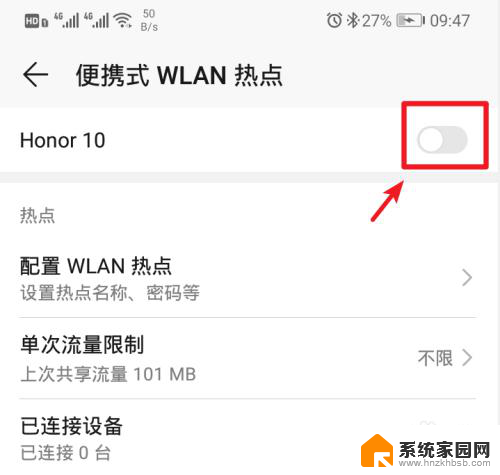
6.打开后,也可以点击配置wlan热点的选项进入。
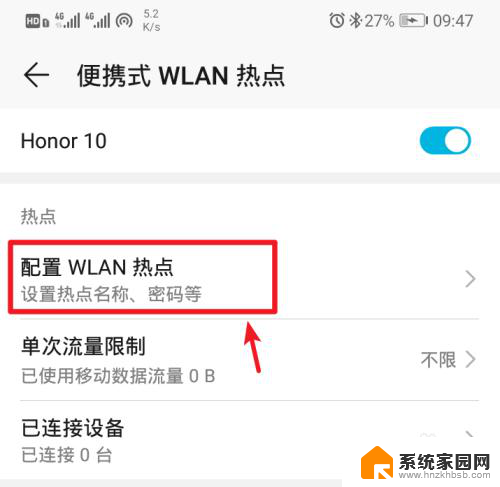
7.进入后,点击密码后方的小眼睛图标,即可查看到热点的密码。
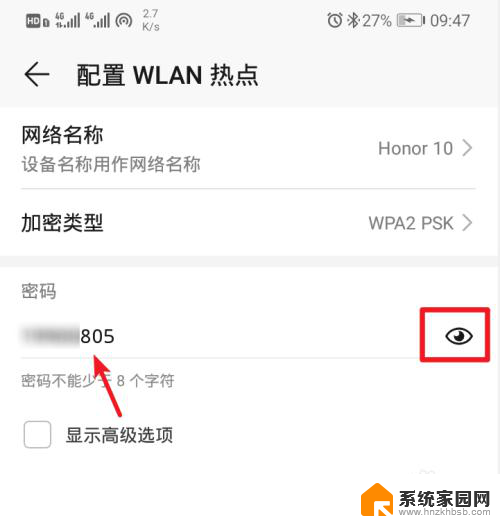
8.记住手机的Wlan热点密码后,打开电脑点击下方的WiFi图标。
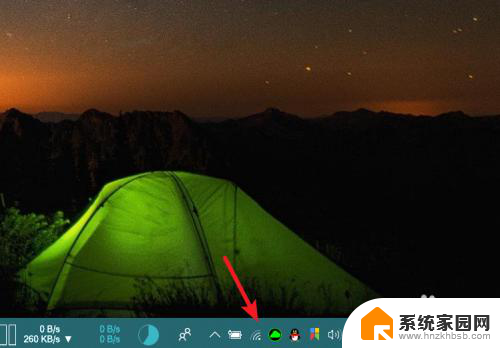
9.点击后,笔记本电脑会自动搜索附近的网络。选择手机的个人热点,点击连接。
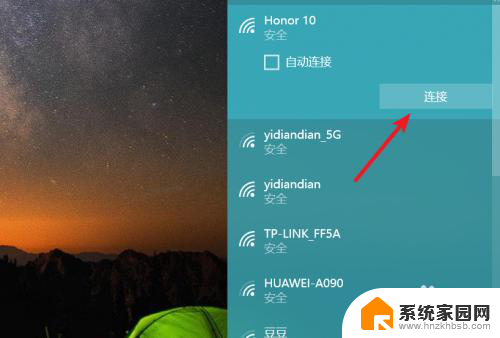
10.输入密码,点击下一步,即可连接使用手机的热点上网。
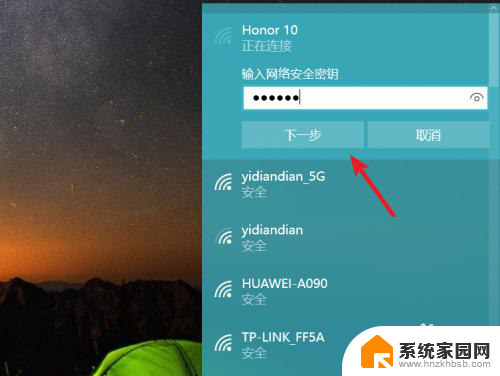
以上就是连接笔记本电脑到手机热点Wi-Fi的全部步骤,如果有任何不清楚的地方,您可以参考小编提供的步骤进行操作,希望对大家有所帮助。